Cómo deshabilitar el Centro de control de iOS durante el uso de las aplicaciones

El Centro de control ha demostrado ser una adición reflexiva y bienvenida a iOS, pero a veces puede ser molesto si estás jugando un juego o usando una aplicación, y accidentalmente la abres. Así es como puede deshabilitarlo en tales situaciones.
El Centro de control de iOS apareció por primera vez en la versión 7 y se compara bien con su equivalente de Android.
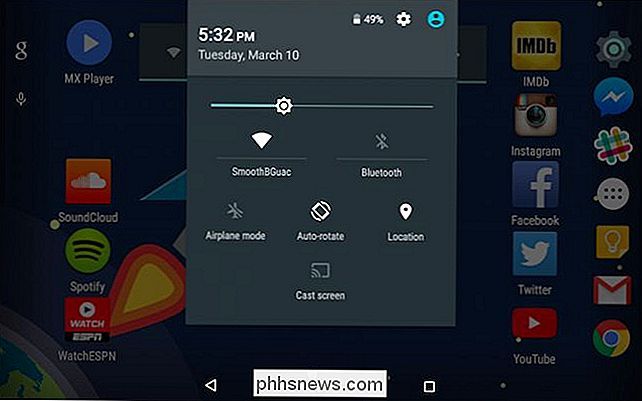
El centro de control de Android Lollipop se puede acceder deslizando hacia abajo. Coincide con la versión de iOS casi característica por característica.
Desliza hacia arriba desde el borde inferior de la pantalla de su dispositivo y un pequeño panel de control le permitirá pausar / reproducir multimedia, ajustar el volumen, activar y desactivar funciones, cambiar su brillo , y más.
Sin embargo, el Centro de Control no está exento de fallas. Por un lado, no es personalizable, por lo que no puede cambiar su color, agregar o quitar controles o cosas por el estilo. También tiene el hábito de interferir en ocasiones.
Es comparable al problema que tienen los jugadores de PC. Es posible que esté jugando un juego, en un tiroteo tenso, esquivando el caos, y de repente su escritorio aparece porque accidentalmente aplastó la tecla de Windows. Lo mismo puede suceder en iOS. Puede ejecutar una aplicación o jugar un juego y activar accidentalmente el Centro de control.
Tome, por ejemplo, Google Earth, que tiene un tipo de cajón que puede deslizar para abrir. El problema es que si no estás siendo realmente preciso, puedes abrir el Centro de control. Estos son los tipos de accidentes que pueden ocurrir y, aunque son raros, pueden ser molestos cuando lo hacen.
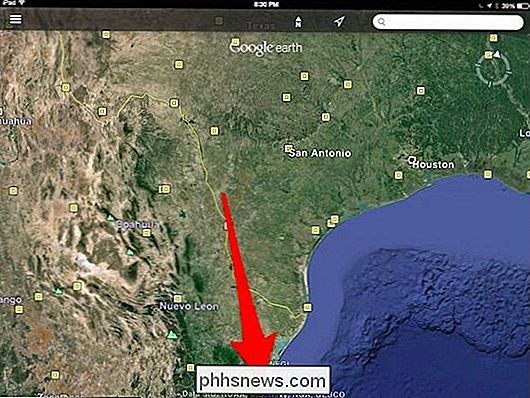
Afortunadamente puede deshabilitar el acceso al Centro de control dentro de las aplicaciones de iOS con solo unos pocos toques.
Primero, abra la Configuración y toque "Centro de control", verá dos opciones de las cuales "Acceso dentro de las aplicaciones" es la que queremos. Toque el botón para desactivarlo y ya no podrá acceder al Centro de control cuando esté usando una aplicación.
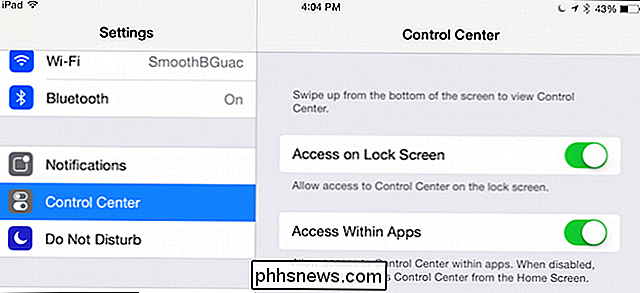
Probablemente también haya notado la otra opción aquí, que le permite desactivar el acceso al Control Centro desde la pantalla de bloqueo.
Sin embargo, le dejamos esta decisión, porque creemos que acceder al Centro de control desde la pantalla de bloqueo es muy útil. No hay ningún riesgo de seguridad para dejarlo habilitado, y deshabilitarlo realmente disminuye la funcionalidad de su dispositivo.
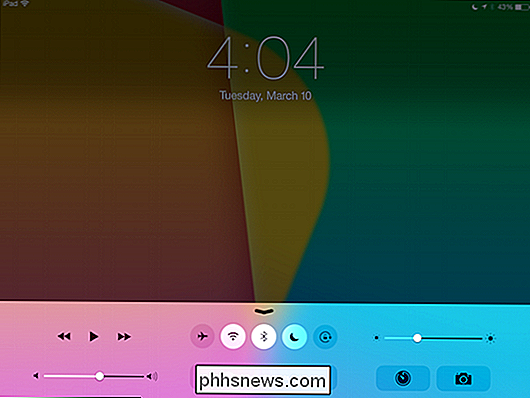
Esto también se aplica a muchas aplicaciones. Puede ser útil acceder al Centro de control mientras se reproducen Netflix, Pandora y aplicaciones similares, ya que tiene una interfaz uniforme que le permite realizar ajustes rápidos en volumen, brillo, Bluetooth y más.
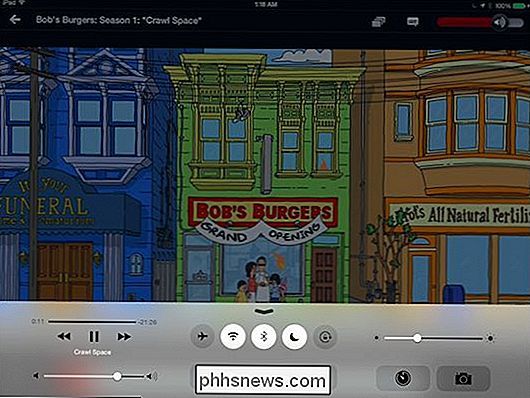
Simplemente se trata de la cantidad Sin embargo, la funcionalidad a la que desea rendirse no es un cambio permanente. Siempre puede desactivar el Centro de control específicamente cuando juegue sus juegos y volver a habilitarlo cuando haya terminado.
Nos gusta el Centro de control, ya que está bien pensado y nos da acceso inmediato a las funciones esenciales de nuestro dispositivo. Nos gustaría saber de usted en caso de que tenga algún comentario o pregunta, por lo que le invitamos a expresar su opinión en nuestro foro de discusión.

HDTV Overscan: qué es y por qué debería (probablemente) desactivarlo
Aquí hay algo que quizás no sepa: que HDTV que tanto ama probablemente no muestre toda la imagen en su pantalla. De hecho, hasta el cinco por ciento de la imagen puede cortarse en los bordes: esto se llama overscan . Es la vieja tecnología que queda de los televisores CRT (tubo de rayos catódicos) de antaño.

Cómo seguir hipervínculos en Word 2013 sin mantener presionada la tecla Ctrl
De forma predeterminada, los hipervínculos activos en Word se abren en el navegador predeterminado presionando y manteniendo presionado el botón "Ctrl" y haciendo clic en enlazar. Si prefiere hacer clic solo para seguir un hipervínculo, puede desactivar fácilmente el "Ctrl + clic" usando una configuración.



